Как создать доску объявлений и монетизировать её
WordPress Сайт
access_time13 августа, 2020
hourglass_empty6мин. чтения
В наши дни большинство людей ищут свою следующую работу в интернете, а не ходят, стуча в двери вслепую. Это означает, что существует большой потенциал для веб-сайтов, которые помогают работодателям связываться с потенциальными сотрудниками. Другими словами, изучение того, как создать доску объявлений о работе (и монетизировать её), может стать отличной возможностью для бизнеса.
В этой статье мы расскажем вам, как создать доску объявлений о вакансиях за пять шагов:
Как только мы закончим, вы сможете создать доску объявлений, находя новые списки вакансий для публикации на вашем сайте. Давайте разберёмся, как создать доску объявлений!
Шаг № 1: Зарегистрируйте домен для вашей доски объявлений
Первый шаг при создании любого веб-сайта — придумать для него имя и зарегистрировать домен. Выбор имени для вашего сайта — очень субъективный процесс. Однако есть несколько советов, которые вы должны иметь в виду, независимо от того, над каким проектом вы работаете:
Выбор имени для вашего сайта — очень субъективный процесс. Однако есть несколько советов, которые вы должны иметь в виду, независимо от того, над каким проектом вы работаете:
Ваша цель на данный момент состоит в том, чтобы придумать несколько идей доменных имён. Для онлайновой доски объявлений о работе вам, вероятно, захочется начать с чего-то, что чётко говорит о поиске работы, например с findworkonline.com, youronlineclassifieds.com, remotetechjobs.com и так далее.
Как вы можете себе представить, все эти имена уже заняты, что подводит нас к следующему пункту. Не прикрепляйте слишком конкретное имя своему веб-сайту, пока не узнаете, доступен ли этот домен. Чтобы узнать это, вы можете использовать инструмент регистрации домена в Hostinger:
Как только вы остановитесь на доменном имени, которое вам нравится и доступно, вы можете пойти дальше и зарегистрировать его. Просто имейте в виду, что перед тем, как остановиться на домене, лучше тщательно продумать свои варианты.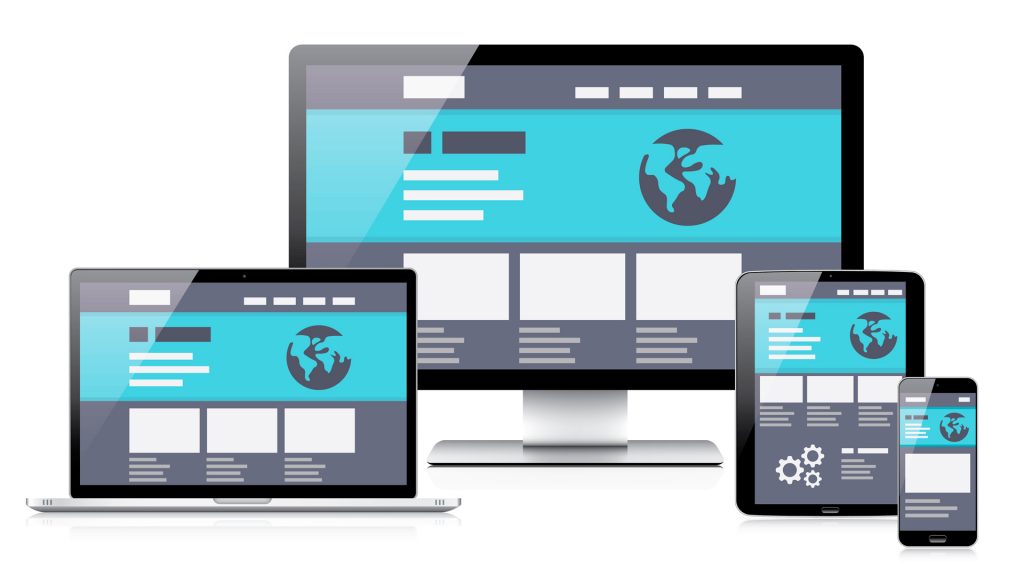 Позже можно поменять имена, но это трудоёмкий процесс, который может повлиять на поисковую оптимизацию вашего сайта (SEO) (англ), поэтому вы будете не очень довольны своим выбором.
Позже можно поменять имена, но это трудоёмкий процесс, который может повлиять на поисковую оптимизацию вашего сайта (SEO) (англ), поэтому вы будете не очень довольны своим выбором.
Шаг № 2: Найдите качественный хостинг
После того, как вы выбрали доменное имя, настало время для следующего этапа в изучении того, как создать доску объявлений. Этот шаг включает в себя поиск хостинга для вашего сайта.
Когда дело доходит до хостинга, существует множество вариантов. Однако вот что должен предложить качественный веб-хостинг:
- Превосходное представление. В идеале любой хостинг-провайдер, который вы выберете, предложит вам первоклассную производительность даже в самых базовых планах.
- Широкий выбор планов в разных ценовых категориях. Поскольку вы запускаете новый веб-сайт, вы, вероятно, захотите начать со скромного хостинг-плана, пока вы не найдёте себе оснований для расширения. Тем не менее, наличие опций, которые вы можете обновить в будущем (по мере роста вашего сайта), является обязательным.

- Первоклассная поддержка. Если вы не можете легко связаться со своим провайдером, чтобы получить помощь в решении проблем с вашим веб-сайтом, то вам следует заняться бизнесом в другом месте.
Обычно мы рекомендуем запускать новые веб-сайты с использованием базовых планов общего хостинга. Эти планы имеют тенденцию быть относительно дешёвыми. Кроме того, если вы выберете подходящего поставщика, он должен предоставить более чем достаточно ресурсов для обеспечения работы вашего сайта, пока он начинает набирать обороты.
Однако, поскольку мы говорим о том, как создать доску объявлений, вы можете вместо этого перейти прямо к виртуальному частному серверу (VPS). Этот тип тарифного плана предлагает вам выделенное пространство и больше ресурсов для вашего сайта, и, как правило, является более масштабируемым.
Эти преимущества превосходны для доски объявлений о поиске работе, поскольку это веб-сайт с довольно сложной функциональностью и возможностью большого трафика. Просто чтобы дать вам представление, если у вас есть несколько десятков списков вакансий, вы можете просматривать сотни запросов в день. Поэтому вам нужен план хостинга, который бы соответствовал этому уровню активности.
Просто чтобы дать вам представление, если у вас есть несколько десятков списков вакансий, вы можете просматривать сотни запросов в день. Поэтому вам нужен план хостинга, который бы соответствовал этому уровню активности.
Хорошей новостью является то, что в зависимости от того, какого провайдера вы используете, начальный VPS-план может стоить вам не намного дороже, чем совместный хостинг:
На этом этапе вам понадобится некоторое время, чтобы осмотреться и обдумать, какие у вас есть варианты. Как только вы нашли авторитетного хостинг-провайдера, который предлагает тот план, который вы хотите, подпишитесь на него. Затем вы переходите к следующему шагу в изучении как создать доску объявлений о работе.
Шаг № 3: Выберите платформу для создания своей доски объявлений
Теперь, когда у вас есть план домена и хостинга, вам нужен инструмент для создания вашего сайта. Когда речь идёт о сложных сайтах, таких как доски объявлений, мы рекомендуем использовать полную систему управления контентом (CMS). Этот тип программного обеспечения позволяет создавать сайты, которые содержат большое количество контента, например сообщения в блогах или списки вакансий.
Этот тип программного обеспечения позволяет создавать сайты, которые содержат большое количество контента, например сообщения в блогах или списки вакансий.
Существует множество вариантов, когда речь идёт о платформах CMS. Некоторые из них даже подходят, если у вас нет опыта в веб-разработке. WordPress, например, хорошо известен своей простотой использования и гибкостью. Хотя его иногда ошибочно считают просто платформой для блогов, он может сделать гораздо больше:
Основным преимуществом WordPress является его высокий потенциал настройки. С помощью плагинов и тем вы можете быстро создать привлекательный веб-сайт, который включает в себя практически любые функции, которые вы хотите, в том числе списки вакансий и приложений. Это может занять немного времени, но это отнюдь не так сложно, как было бы создать доску объявлений с нуля.
Также важно отметить, что WordPress — не единственный вариант, когда речь идёт о платформах CMS. Два других лучших варианта включают Joomla и Drupal.
С Joomla вы получаете доступ к более широкому набору параметров конфигурации веб-сайта по умолчанию, чем с WordPress. Например, платформа включает в себя встроенные функции SEO, которые вы можете использовать, чтобы привлечь больше трафика к вашим спискам вакансий:
Joomla также является отличным выбором для многоязычных веб-сайтов, поскольку предоставляет инструменты для их настройки по умолчанию. С другой стороны, это может быть немного сложнее, чем создать доску объявлений на WordPress.
Наконец, Drupal отлично подойдёт, если у вас уже есть некоторый опыт в веб-разработке. Он легко масштабируется, обладает множеством функций, а также остаётся очень простым:
Потенциальным недостатком использования Drupal является то, что он требует некоторого технического опыта. Плюс, это может занять некоторое время, чтобы освоить использование этой CMS.
В этом руководстве мы сосредоточимся на WordPress, так как это самая удобная платформа из трёх. Тем не менее, Hostinger полностью поддерживает как Joomla, так и Drupal, так что вы можете установить любую, какую пожелаете.
Шаг № 4: Настройте плагин WordPress Simple Jobs Board и опубликуйте свой первый список вакансий
Как только WordPress настроен на сервере вашего хоста, настало время приступить к работе. WordPress не включает в себя функции, которые помогут вам создать сайт объявлений по умолчанию, так как это довольно нишевый тип сайта.
Хорошей новостью является то, что вы можете легко добавить нужные вам функции, используя плагин для доски объявлений. Наш любимый вариант называется Simple Job Board, и нам он нравится, потому что он соответствует своему названию:
После того, как вы установите и активируете плагин, на вашей панели инструментов появится новая вкладка Вакансии. Если вы нажмёте на неё, вы увидите список всех ваших существующих списков, которые должны быть прямо сейчас:
Нажмите кнопку Добавить новую, и вы увидите редактор WordPress. Здесь вы можете установить заголовок для вашего списка вакансий и создать описание для него:
Если вы продолжите прокручивать страницу вниз, вы увидите раздел Функции вакансии. Любая информация, которую вы добавите сюда, будет отображаться в списке под основным описанием работы. Другими словами, это отличное место для подведения итогов любых преимуществ вакансии, которую вы хотите продвигать:
Любая информация, которую вы добавите сюда, будет отображаться в списке под основным описанием работы. Другими словами, это отличное место для подведения итогов любых преимуществ вакансии, которую вы хотите продвигать:
Ниже вы найдёте раздел Поля заявок. По умолчанию плагин устанавливает раздел загрузки файлов, поэтому кандидаты могут прикрепить свои резюме:
Наконец, если вы прокрутите вниз до раздела Данные о вакансии, вы увидите несколько вариантов, в которых вы можете заполнить информацию о том, кому принадлежит список. Это включает в себя название компании, веб-сайт, слоган и логотип. Однако в большинстве случаев всё, что вам действительно нужно, — это название компании и веб-сайт:
Как только вы заполните всю эту информацию, опубликуйте свой новый список. После этого вы сможете найти его, посетив yourwebsiteurl.com/jobs. На этой странице вы увидите все ваши существующие списки вакансий:
Как видите, плагин даже настраивает панель поиска, где посетители могут просматривать доступные вакансии. Затем, в любое время, когда кто-то подаёт заявку на один из списков вакансий, вы сможете просмотреть это приложение, посетив вкладку Вакансии›Кандидаты. Там вы (или любые работодатели, которым вы предоставляете доступ) можете просматривать резюме на досуге.
Затем, в любое время, когда кто-то подаёт заявку на один из списков вакансий, вы сможете просмотреть это приложение, посетив вкладку Вакансии›Кандидаты. Там вы (или любые работодатели, которым вы предоставляете доступ) можете просматривать резюме на досуге.
Шаг № 5: Добавьте платную систему членства в вашу доску объявлений.
Теперь, когда ваш веб-сайт имеет базовые функции доски объявлений, пришло время найти способ его монетизации. Для этого мы собираемся использовать плагин Membership & Content Restriction:
С помощью этого плагина вы сможете взимать с пользователей плату за регистрацию на своём веб-сайте. Затем вы можете настроить плагин Simple Job Board, чтобы он отображал списки только вошедшим в систему пользователям. Таким образом, только оплачивающие участники смогут видеть и подавать заявки на вакансии.
Чтобы плагин Membership & Content Restriction работал, вам понадобятся три вещи:
- Включить регистрацию пользователей на вашем сайте в WordPress
- Установить SSL-сертификат, который вы можете настроить через Hostinger
- Создать учётную запись PayPal, чтобы получить доход от подписки
Чтобы позаботиться об этом первом элементе, вы можете перейти во вкладку Настройки›Общие на панели инструментов. Там вы найдёте возможность включить глобальную регистрацию пользователей для вашего сайта:
Там вы найдёте возможность включить глобальную регистрацию пользователей для вашего сайта:
Как только вы сделаете это и настроите свой SSL-сертификат и учётную запись PayPal — вы можете продолжить и установить плагин Membership & Content Restriction. После этого вы можете создать один или несколько планов подписки, которые посетителям придётся выбирать при регистрации на вашем сайте:
Когда ваши планы подписки будут готовы, вернитесь во вкладку Вакансии и откройте любой из списков, которые вы создали ранее. Если вы прокрутите вниз до нижней части экрана, вы увидите новый раздел Ограничение содержимого. Здесь вы можете выбрать, какие пользователи получат доступ к этому конкретному списку:
На этом этапе вы уже знаете, как создать доску объявлений с помощью WordPress и как ограничить её содержание. Теперь вам решать, хотите ли вы сделать некоторые списки бесплатными или ограничить их только для платных посетителей. Обе бизнес-модели являются абсолютно жизнеспособными, поэтому решение остаётся за вами!
Обе бизнес-модели являются абсолютно жизнеспособными, поэтому решение остаётся за вами!
Заключение
Доски объявлений являются одним из лучших способов найти работу в интернете. Если вы создаёте форум и курируете его списки, чтобы убедиться, что они будут интересны посетителям, вам не составит труда привлечь участников. И что ещё лучше, вы можете взимать периодическую плату за подписку, так что ваша доска объявлений о работе будет приносить вам деньги в будущем.
У вас есть вопросы о том, как создать доску объявлений? Давайте поговорим о них в разделе комментариев ниже!
Как Создать Сайт Доску Объявлений по Типу ОЛХ (OLX) и Авито
WordPress тема Classiads
Когда речь идет о решениях с открытым исходным кодом, то обычно имеют в виду использование тем для WordPress. Они просты и достаточно функциональны, при этом если в конкретной теме не хватает определенной функции, то это можно исправить с помощью плагина. Чтобы создать сайт по типу Авито, подойдут темы Classiads, Classifieds, Classify, ListingPro, FlatAds и другие.
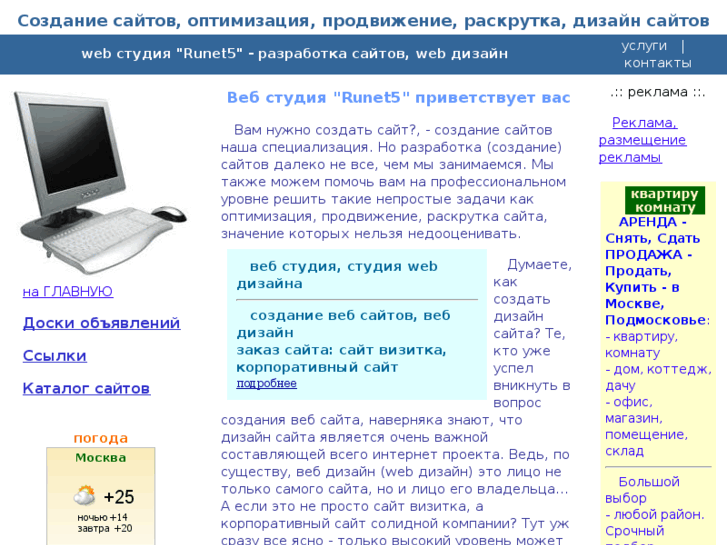
Преимущества WordPress:
- Цена. Запуск сайта на WordPress, как правило, стоит недорого. Из обязательных расходов лишь домен и хостинг (до 200 долл). Многие темы и сам WordPress можно использовать бесплатно. Правда, если нужны яркие и многофункциональные темы, придется заплатить от 200 до 1000 долларов. Плагины тоже могут быть как платными, так и бесплатными.
- Время разработки. WordPress можно сравнить с конструктором, с помощью которого можно собрать сайт, как Lego. То есть, технически говоря, не нужно ничего разрабатывать, поэтому на запуск сайта уйдет очень мало времени — от пары часов до пары дней, в зависимости от сложности проекта и задумок дизайнеров.
- Простота. Вы сможете самостоятельно создать сайт по типу Авито, просто просмотрев видеоинструкцию на YouTube. Для этого не нужны навыки программирования, веб-дизайна или проект-менеджмента, достаточно усидчивости и нескольких часов свободного времени.
- Ограниченность настроек.
 Профессиональные программисты создали очень много тем для платформ онлайн-объявлений, поскольку они пользуются спросом. При этом практически все такие темы можно слегка изменить: кастомизировать дизайн, изменить цветовую гамму, немного расширить функционал с помощью плагинов. Но для того, чтобы существенно изменить дизайн или функционал темы, потребуется помощь разработчика.
Профессиональные программисты создали очень много тем для платформ онлайн-объявлений, поскольку они пользуются спросом. При этом практически все такие темы можно слегка изменить: кастомизировать дизайн, изменить цветовую гамму, немного расширить функционал с помощью плагинов. Но для того, чтобы существенно изменить дизайн или функционал темы, потребуется помощь разработчика. - Нет поддержки. Обычно создание сайта на WordPress происходит так: вы устанавливаете движок, скачиваете и устанавливаете нужную тему, а затем добавляете еще 10–20 плагинов. Что будет дальше, тоже предсказуемо: количество плагинов будет расти, как и количество пользователей, а это приведет к сбоям и необходимости нанимать человека, который все наладит. При этом рассчитывать на поддержку разработчиков плагинов и темы не стоит, так как это не их проблема.
- Шаблонность функций. Если вам нужна уникальность в дизайне и/или функциональности, WordPress не ваш выбор.
 Эта система предлагает шаблонные решения, которые должны удовлетворить потребности большей части потенциальных клиентов. Для создания уникальных функций и их интеграции в тему WordPress потребуется специалист, деньги и время.
Эта система предлагает шаблонные решения, которые должны удовлетворить потребности большей части потенциальных клиентов. Для создания уникальных функций и их интеграции в тему WordPress потребуется специалист, деньги и время. - Проблемы масштабируемости. Такие платформы, как WordPress, создавались для блогов и небольших новостных сайтов. Все остальное — надстройка, которая ослабляет надежность основной архитектуры. При этом сама архитектура не рассчитана на работу с несколькими базами данных или распределенными базами данных. Поэтому чем больше трафик на таких сайтах, тем больше у них проблем со стабильностью.
- Проблемы безопасности. Когда сайт делают из 20 модулей, которые созданы разными людьми, у вас будет очень много проблем (пускай и не критичных), и самая большая — безопасность. Каждый модуль — это возможность для взлома и их «стыковки» тоже. Сотни тысяч простых инструкций взлома WordPress в Google и YouTube тому подтверждение.
Разработка с нуля
Создавая сайт по типу При этом конечный продукт будет принадлежать только вам.
При этом конечный продукт будет принадлежать только вам.Преимущества разработки с нуля:
- Масштабируемая архитектура. Разрабатывая сайт с нуля, вы можете создать архитектуру, которая изначально будет заточена под большое количество пользователей, объявлений, транзакций.
- Полная настройка. Речь о возможности адаптации функций, дизайна и пользовательского опыта под потребности вашей целевой аудитории. Запуская сайт, разработанный вами (или компанией на аутсорсе), намного проще настроить любой его элемент, если вы видите, что аудитория реагирует на него не так, как вы
- Безопасность. Вы можете продумать и воплотить все уровни защиты, что невозможно в случае использования шаблонных решений. Персональные данные, базы пользователей, финансовая информация и транзакции будут защищены на самом высоком уровне.
- MVP. Можно начать с разработки минимально жизнеспособного продукта, чтобы протестировать концепцию с минимальными рисками, а затем изменять сайт и добавлять новые функции по мере необходимости.

- Дороже. Окончательная стоимость будет зависеть от команды (количество, оклад), технологий и сложности проекта. И это будет явно дороже самой дорогой темы для WordPress. Обычно цены стартуют с 5000 долларов и заканчиваются миллионами долларов.
- Дольше. Создавая сайт с нуля, нужно продумать все детали и только потом приступать к непосредственной разработке. Некоторые проекты тратят годы на разработку концепции и дизайна и всего несколько месяцев на их реализацию. Но так как вы знаете, что вам нужно (свой Авито), то в вашем случае разработка с нуля может занять от 6 до 18 месяцев.
Какой подход лучше
Ответ зависит от цели. Если нужно быстро опробовать идею или получить подтверждение концепции для привлечения инвесторов (или венчурного капитала), лучше выбрать решение с открытым исходным кодом. И это может быть как WordPress, так и любой его аналог.Если вам нужен надежный, безопасный и масштабируемый сайт, лучше потратить время и деньги на разработку сайта с нуля. Такой подход будет единственным вариантом, если нужно реализовать уникальную
Такой подход будет единственным вариантом, если нужно реализовать уникальную
Минимальный набор функций для MVP
Основа платформы онлайн-объявлений состоит из таких функций:- Регистрация. Необходима для создания личного профиля, с помощью которого пользователи смогут управлять объявлениями, счетами и взаимоотношениями с другими участниками системы.
- Личные счета. В Авито эта функция обязательна для пользователей из США и тех, кто размещает платные объявления. Вы можете использовать аналогичную бизнес-модель с заработком на рекламе.
- Поисковые фильтры. Помогают пользователям находить релевантные их потребностям объявления. На Авито десятки критериев поиска.
- Размещение объявлений. Пользователи должны делать это в несколько кликов с помощью интуитивно понятных иконок, интерфейсов, подсказок. Если доступ к этой функции будет затруднен (например, из-за различных подтверждений личности или действия), это создаст негативный пользовательский опыт.

- Модерация объявлений. У пользователей должна быть возможность пожаловаться на объявления, если они рекламируют нелегальные продукты и услуги или не соответствуют правилам площадки. А у администраторов должна быть возможность модерировать и удалять такие объявления.
- Календарь. Нужен для планирования и отслеживания событий. Эти функции обязательны при создании MVP такого сайта, как Авито. Но их недостаточно, чтобы завоевать рынок. Для этого нужно что-то уникальное или намного лучшее, чем у конкурентов.
Основные вызовы для платформ онлайн-объявлений
Создать свой Авито не так уж и сложно с технической точки зрения. Можно использовать тему WordPress или клонировать оригинал, что займет пару часов или дней. Гораздо сложнее привлечь пользователей на сайт и доказать им, что он достойная альтернатива Авито.
# 1 Как привлечь пользователей
Авито входит в топ-50 самых популярных сайтов мира
На 12 апреля 2019 года Авито — 42-й по популярности в мире и 14-й в США (по версии Similar Web). И поскольку вы намерены составить ему конкуренцию, то вы должны как-то переманить его пользователей.Для этого нужно предложить пользователям возможности, которых нет на Авито. Это могут быть:
- Больше возможностей. Если у вас есть какая-то идея, новая функция или предложение по кардинальному улучшению существующих функций, вы можете очень быстро завоевать рынок. К примеру, Tinder получил популярность на устоявшемся рынке именно благодаря реализации одной новой функции.
- Современный UX/UI дизайн. Да, Авито нравится многим из-за минималистичного и простого дизайна, но это не означает, что тем же пользователям не понравится современный дизайн.
- Лучший пользовательский опыт.
 Его можно создать с помощью лучшего мобильного приложения, более тесной интеграции с социальными сетями, развитой блогосферой и с помощью других вещей, которые повышают интерес и вовлеченность ваших пользователей.
Его можно создать с помощью лучшего мобильного приложения, более тесной интеграции с социальными сетями, развитой блогосферой и с помощью других вещей, которые повышают интерес и вовлеченность ваших пользователей. - Меньшие издержки. Все публикации Авито являются бесплатными, за исключением нескольких категорий (канцтовары, посуточная аренда квартир, концерты и прочее). Кроме того, на Авито есть реклама (от 5 долл за 30 дней). Предложите лучшие условия, и это станет реальной ценностью для пользователей.
# 2 Как модерировать объявления
В начале своего пути Авито очень сильно страдал от рекламы нелегальных продуктов, поэтому сайт установил собственные правила касающиеся того, что можно, а что нельзя рекламировать (продавать с помощью объявлений), а также была введена возможность «Пожаловаться» на объявление. Это сильно уменьшило количество нелегальной рекламы.Правда, даже сейчас бывают случаи, когда пользователи ищут киллеров или наркотики на Авито
Проблему нелегальных объявлений решают такими способами:
- Автоматическая проверка.
 Проверка объявлений на ключевые слова и картинки, которые могут соответствовать запрещенному контенту. Сейчас для этого подключают системы с искусственным интеллектом.
Проверка объявлений на ключевые слова и картинки, которые могут соответствовать запрещенному контенту. Сейчас для этого подключают системы с искусственным интеллектом. - Пользовательская проверка. Реализуется с помощью функции «Жалоба». Платить за такие жалобы не стоит (некоторые сайты пробовали), так как пользователи могут увидеть в этом легкий способ наживы.
- Ручная проверка всех объявлений. Отличный вариант для сайтов с низким и средним трафиком, но будет проблематичным решением для площадок с большим количеством пользователей.
- Гибридная система. Обычные объявления будут модерироваться вручную (требует времени), но можно оформить платную подписку и получить возможность создавать моментальные объявления (имеют приоритет в моделировании или проходят без модерации). Такая подписка будет интересна крупным поставщикам.
# 3 Как обеспечить поддержку клиентов
В штате Авито всего 50 человек, поэтому неудивительно, что они не оказывают поддержки своим пользователям.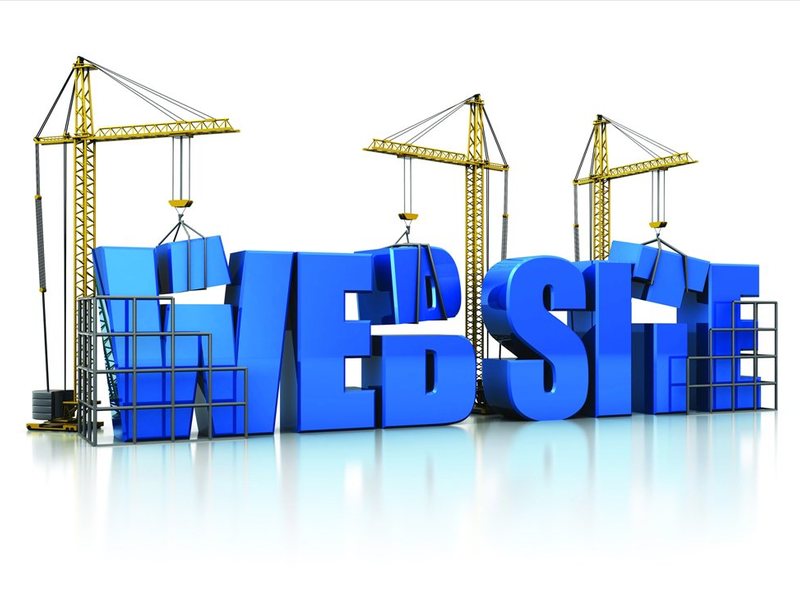 Кроме того, на сайте нет рейтинговой системы и возможности оставлять отзывы по окончании транзакции. И это может быть огромной возможностью для конкурентов Авито.
Кроме того, на сайте нет рейтинговой системы и возможности оставлять отзывы по окончании транзакции. И это может быть огромной возможностью для конкурентов Авито.Как обеспечить поддержку:
- Нанять штат сотрудников — самый простой и очевидный вариант.
- Создать рейтинговую систему — можно использовать пример Amazon.
- Нанять поддержку на аутсорсе — быстрее и дешевле, чем сотрудники в штате, но могут быть проблемы с качеством поддержки.
- Использовать искусственный интеллект — сложно, но если удастся его создать, то это будет намного выгоднее и удобнее прочих вариантов в долгосрочной перспективе. Есть рабочие кейсы.
Монетизация сайтов по типу Авито
Авито был запущен как некоммерческий проект. Все его доходы идут на покрытие технических издержек и зарплату сотрудников. Однако это не означает, что ваша платформа онлайн-объявлений не должна приносить прибыль. Вот несколько способов монетизации подобных сайтов:
Вот несколько способов монетизации подобных сайтов:- Плата за листинг. Пользователи платят за каждое опубликованное объявление (или каждое, начиная, например, с 20 или 50-го). Популярный подход для сайтов, посвященных трудоустройству и недвижимости.
- Платные функции. Ежемесячная или разовая плата за доступ к дополнительным функциям: возможность публикации неограниченного количества объявлений, более яркое оформление объявлений, доступ к статистическим данным, продвижение объявлений или удаление всей рекламы на сайте.
- Google Ads и AdSense Ads. Это сервисы, позволяющие продавать пространство на вашей платформе через Google Ads и AdSense Ads. Такой подход используют Quikr и OLX. Если вы пойдете по этому пути, убедитесь, что рекламы на вашем сайте будет не слишком много, поскольку это не понравится пользователям.
- Баннеры / рекламные объявления. Вы можете продавать пространство на вашей площадке напрямую различным компаниям для показа рекламы / баннеров.
 В отличие от использования Google Ads и AdSense Ads вы полностью контролируете, что за реклама будет на вашем сайте и вам не нужно делиться доходами с посредниками.
В отличие от использования Google Ads и AdSense Ads вы полностью контролируете, что за реклама будет на вашем сайте и вам не нужно делиться доходами с посредниками. - Месячная подписка. Пользователи ежемесячно платят небольшую сумму за доступ к платформе. Такой подход редко используется такими сайтами, как Авито, поскольку пользователи нечасто соглашаются платить за то, что можно получить бесплатно.
- Продажа данных. Речь о статистических неперсонализированных данных. Например, о том, сколько людей ищут носки, как люди реагируют на разные виды рекламы, какие слова используют для поиска той или иной категории товаров. Такие данные ценятся маркетологами и учеными (data science). У последних обычно денег нет, но они могут помочь прорекламировать вашу площадку.
Как создать доску объявлений — База знаний uCoz
Как создать доску объявлений
- Какие бывают доски объявлений
- Создаем доску объявлений
- Первые шаги
- Домен
Какие бывают доски объявлений
Доска объявлений — это сайт, где пользователи могут публиковать объявления с предложением товаров и услуг, анонсы мероприятий, информацию об обмене, подарках, акциях, искать покупателя или продавца каких-либо товаров или услуг и т. п. То есть на таких ресурсах контент формируется преимущественно пользователями. Доски объявлений могут быть тематическими, общими (без определенной тематики, где можно оставить любое объявление, информационное сообщение или предложение) и региональными.
п. То есть на таких ресурсах контент формируется преимущественно пользователями. Доски объявлений могут быть тематическими, общими (без определенной тематики, где можно оставить любое объявление, информационное сообщение или предложение) и региональными.
Общие доски объявлений удобны в первую очередь тем, кто публикует объявление, но не очень удобны для тех, кто ищет необходимую информацию. Такие сайты сложно структурировать. Как правило, там очень много разделов, категорий, не всегда внятно обозначена региональность. Администратор такого ресурса может столкнуться с проблемами продвижения и монетизации. Также могут возникнуть трудности с модерированием, так как такие сайты привлекают спамеров.
Тематические доски объявлений выгодно отличаются целевой аудиторией. Структура более компактна и четко выражена. Практически всегда тематические доски объявлений являются региональными. Например, доска объявлений с тематикой “Автомобили” в регионах Москва и Московская область привлечёт как потенциальных покупателей, так и продавцов авто.
Региональные доски объявлений могут быть общими и тематическими. Тематические — самый оптимальный вариант, максимально удобный для всех заинтересованных пользователей. Например, доски объявлений на тему “Недвижимость” или “Вакансии”.
Создаем доску объявлений
Прочитайте о том, как зарегистрироваться и создать сайт. На странице конфигурации сайта (http://www.ucoz.ru/help/start/kak-sozdat-svoj-sajt-v-ucoz#step3) напишите название. Название может содержать тип сайта и регион. Примеры: “Недвижимость — Доска объявлений”, “Недвижимость Москвы — Доска объявлений (Объявления)”. Выберите любой дизайн (дизайн в любой момент можно сменить) и нажмите “Продолжить”.
На странице выбора модулей оставьте галочку на модуле “Редактор страниц”, поставьте галочку на модуле “Почтовые формы”. Модуль нужен для создания почтовых форм, чтобы можно было связаться с администратором или модераторами сайта. Нажмите “Продолжить”. Далее вы попадете в панель управления сайтом, где нужно активировать модуль “Доска объявлений”.
В панели управления перейдите на вкладку “Модули” и нажмите на зелёный плюсик для добавления модуля.
В списке модулей выберите “Доска объявлений”.
Если у вас будет тематическая доска объявлений, выберите “Без категорий”, если общей тематики, выберите вариант с предустановленными категориями (177 категорий) и нажмите “Установить”.
Установленный модуль появится в меню слева.
Примечание! Если вы активировали “Редактор страниц”, это значит, что, кроме модуля “Доска объявлений”, на сайте будут “Главная страница”, страница “О сайте” и “Страница обратной связи” (активация при создании “Почтовых форм”). Если вам не нужна главная страница и вы хотите, чтобы при переходе на сайт сразу открывалась “Доска объявлений”, в панели управления сайтом перейдите в Настройки — Системные — Главная страница — При переходе на Главную страницу открывать — Выберите “Доска объявлений” и сохраните.
Так как теперь вместо главной страницы у нас “Доска объявлений”, из меню сайта следует удалить пункт “Доска объявлений”, который создался автоматически при активации модуля. Для его удаления в панели управления перейдите на вкладку Дизайн — Конструктор меню — Выделите пункт “Доска объявлений” — Удалить пункт — Сохранить.
Для его удаления в панели управления перейдите на вкладку Дизайн — Конструктор меню — Выделите пункт “Доска объявлений” — Удалить пункт — Сохранить.
Первые шаги
Если вы установили модуль с предустановленными разделами и категориями, посмотреть, какие есть в наличии, можно, нажав на “Доска объявлений” в меню “Категории”. Там же можно удалить или добавить новые. Если вы активировали модуль пустым, то можно создать разделы и категории, отвечающие тематике вашего сайта. Подробнее об управлении категориями и разделами, вы можете ознакомиться в материале — здесь.
Далее вам нужно настроить модуль: Панель управления — Доска объявлений — Настройки (http://www.ucoz.ru/help/module-board/setup). Так как на сайте “Доски объявлений” контент создают пользователи, настройки прав групп являются ключевыми. Группе “Гости” не стоит давать право добавлять объявления, так как ключевой функционал управления своим объявлением (редактирование, поднятие и обновление объявления) гостям недоступен, и подключить этот функционал нельзя.
Для всех групп, которым вы разрешите добавлять материалы, нужно устанавливать премодерацию. Это позволит избежать спама, неправильно заполненной формы добавления объявления, избежать добавления нетематических публикаций. Обновление и поднятие объявления будут доступны тем группам, которым разрешено редактирование своих материалов. Подробнее о настройках прав: http://www.ucoz.ru/help/module-board/prava-polzovatelej Давать права на использование HTML тегов всем пользователям нельзя из соображений безопасности. Пользователям нужно разрешить ББ-коды при добавлении материалов и «Использовать ББ-коды [URL] и [IMG]» в настройках прав групп «Пользователи». Таким образом при добавлении объявления пользователям сайта будет доступна безопасная панель ББ-кодов, а Администратору или Модераторам с правами использования HTML тегов, будут доступны три варианта добавления/редактирования материалов: Визуальный редактор, ББ-коды и HTML панель.
Важно знать, что премиум-пользователям (оплаченный пакет “Оптимальный” или выше) для модуля “Доска объявлений” доступны Постинг в соц. сети и Яндекс.Фиды (темы “Недвижимость” и “Вакансии”).
сети и Яндекс.Фиды (темы “Недвижимость” и “Вакансии”).
Домен
Прикрепляйте домен к сайту сразу, чтобы первичная индексация сайта происходила по прикрепленному домену. Доменное имя может содержать название сайта либо ключевые слова, отражающие тематику или предназначение сайта.
Как создать доску объявлений
Как создать сайт объявлений? | Вопросы и ответы. Все о дизайне и создании сайтов
Отличный сайт, на котором можно размещать объявления, может получиться на базе практически любого шаблона сайта. Создать его поможет конструктор сайтов. Конечно же, перед тем как создать сайт объявлений, необходимо определиться с его дизайном и точно знать, что будет размещено на каждой его странице.
При более пристальном рассмотрении шаблонов для сайтов, причем это касается многих систем управления, для которых они специально созданы, можно сделать вывод, что практически любой дизайн вне зависимости от его тематики может быть переделан под сайт с возможностью размещения объявлений. Вы можете даже создать сайт визитку, который поможет продвинуть ваш бизнес в Интернете или же создать интернет магазин и настроить его под сайт объявлений. Во-первых, каким бы ни был базовый контент — та оболочка, которая видна пользователю еще до покупки шаблона — его всегда можно с легкостью заменить на свой уникальный. Сделать это в админке довольно просто. Если это панель управления WordPress, то после установки шаблона вам достаточно зайти в Внешний вид/Управление темам и зайти по ссылке в раздел «Настроить».
Вы можете даже создать сайт визитку, который поможет продвинуть ваш бизнес в Интернете или же создать интернет магазин и настроить его под сайт объявлений. Во-первых, каким бы ни был базовый контент — та оболочка, которая видна пользователю еще до покупки шаблона — его всегда можно с легкостью заменить на свой уникальный. Сделать это в админке довольно просто. Если это панель управления WordPress, то после установки шаблона вам достаточно зайти в Внешний вид/Управление темам и зайти по ссылке в раздел «Настроить».
Такой сайт представляет собой доску объявлений, где каждый желающий пользователь сможет оставить свое объявление, он имеет исключительно рекламную направленность, а выполнять он должен помимо прочих второстепенных одну главную функцию — продавать товары и услуги.
Например, на WordPress существует несколько способов для создания доски объявлений:
1.Это может быть специальный плагин, который легко устанавливается в админку и прекрасно работает с любым шаблоном TemplateMonster. Такой плагин может также использоваться в качестве редактора новостей, помогать владельцу сайта создавать различные каталоги и др. Есть возможность также использовать правила для заголовков объявлений — задавать длину; загрузок картинок — формат и объем; наличие полей в объявлении — номер телефона, адрес электронной почты и т.д.
Такой плагин может также использоваться в качестве редактора новостей, помогать владельцу сайта создавать различные каталоги и др. Есть возможность также использовать правила для заголовков объявлений — задавать длину; загрузок картинок — формат и объем; наличие полей в объявлении — номер телефона, адрес электронной почты и т.д.
2.Или же сам шаблон сконструирован таким образом, что уже полностью похож на доску объявлений.
К слову сказать, благодаря шаблонам нет никакой необходимости дополнительно разрабатывать функционал для того, чтобы иметь полноценный сайт для размещения объявлений. Ниже подборка решений, которые помогут вам справиться с созданием сайта объявлений.
Joomla
HTML шаблон
***
WordPress дизайн
***
HTML макет
***
WordPress дизайн
***
WordPress
***
WordPress шаблон
***
HTML шаблон
***
Шаблон WordPress
***
Шаблон WordPress
***
Создание сайта для бесплатных объявлений
Если вы хотите создать сайт бесплатных объявлений, не следует спешить заказывать его разработку в специальной компании, либо самостоятельно изучать веб-дизайн. Всё это совсем не обязательно, особенно когда есть необходимость создать соответствующий сайт бесплатно и быстро.
Всё это совсем не обязательно, особенно когда есть необходимость создать соответствующий сайт бесплатно и быстро.
На сегодняшний день на многих ресурсах можно найти большое количество разных готовых шаблонов досок бесплатных объявлений, подобных, к примеру, авито или другим не менее популярным сайтам. Если воспользоваться таким шаблоном, можно создать бесплатную доску объявления всего за несколько кликов мышкой, потратив на это минимум времени. Большее время занимает наполнение сайта, в любом случае это будет намного быстрее и дешевле, чем заказывать разработку сайта в специальной студии http://serenity.su/services/production.
Для разработки собственной доски объявления легче всего воспользоваться «конструкторами», в которых помещается шаблон. Многие подобные движки обладают простым и удобным меню, воспользовавшись которым появляется возможность качественно и быстро отредактировать свой сайт. Так же быстро и удобно можно его наполнять требуемой информацией, создавать новые страницы и разделы, удалять или восстанавливать уже существующие темы или объявления. Некоторые движки подразумевают наличие истории изменений, с помощью которой можно легко и быстро вернуть прежний вид сайту.
Некоторые движки подразумевают наличие истории изменений, с помощью которой можно легко и быстро вернуть прежний вид сайту.
На сегодняшний день создание доски объявления возможно, при этом не требуется заказывать услуги или покупать специальные программы. Есть возможность воспользоваться бесплатным или платным тарифом, они отличаются между собой функциональными возможностями. Касательно бесплатного тарифа, в данном случае можно быстро получить свой сайт со всеми требуемыми функциями с возможностью редактирования. Платные тарифы подразумевают наличие больше свободного места на диске, также есть возможность получить почту на доменном имени второго уровня и прочие преимущества.
Подведём итог
Сайт бесплатных объявлений может быть создан при помощи простого и доступного движка с загрузкой понравившегося шаблона.
Для быстрого и бесплатного создания доски объявлений можно воспользоваться конструкторами. В зависимости от того какие возможности вы хотите получить, можно воспользоваться как платным трафиком, так и бесплатным.
Создание сайта доска объявлений под ключ в Москве | Услуги
СОЗДАНИЕ И РАЗРАБОТКА ДОСКИ ОБЪЯВЛЕНИИ, ОТЛИЧНЫЙ ВАРИАНТ ЗАПУСКА СВОЕГО ИНТЕРНЕТ БИЗНЕСА В РОССИИ.
КАЖДЫЙ ДЕНЬ ЛЮДИ ПОКУПАЮТ И ПРОДАЮТ/ПРЕДЛАГАЮТ МИЛЛИОНОВ ТОВАРОВ И УСЛУГ, СООТВЕТСТВЕННО МНОГИЕ ПРОДАВЦЫ НУЖДАЮТСЯ В СРОЧНОЙ И БЫСТРОЙ ПРОДАЖИ СВОИХ ТОВАРОВ.
ПРОДУКТ: МОБИЛЬНОЕ ПРИЛОЖЕНИЕ НА Android+iOS+ВЕБ САЙТ ДЛЯ ЗАПУСКА БИЗНЕСА «ДОСКИ ОБЪЯВЛЕНИИ»
Готовое решение для запуска собственной доски объявлений в мобильном приложении, наподобие Авито, OLX и Юлы.
Можно создать сайт как Avito или OLX общей тематики. Реализовать веб-проект по продаже и покупке автомобилей. Проект по подбору персонала. Запустить интернет портал по аренде и продаже недвижимости. И любой другой тематики, которая Вам нужна.
Проект по подбору персонала. Запустить интернет портал по аренде и продаже недвижимости. И любой другой тематики, которая Вам нужна.
В комплект поставки входит:
— Веб сайт
— Приложение для IOS
— Приложение для Андройд
— Монетизация платных рекламных объявлений пакет платных услуг — поднять, выделить, срочно, премиум.
— Платёжный шлюз — Яндекс касса, PayPal.
— Настройка фирменного и привлекательного дизайна
Домен и мощный хостинг на 1 год в подарок! Составление юридических договоров (Договор оферты, пользовательское соглашение, договор об оказании платных услуг, правила публикации и размещения объявлений)
Запуск и качественная настройка полностью под ключ займёт не более 20 дней.
Качественный сайт Доска Объявлений — очень многофункциональное решение для монетизации собственного сайта объявлений в Рунете. Постройте свой собственный бизнес, помогайте продавцам найти покупателей, а покупателям найти нужных продавцов, заключайте взаимовыгодные партнёрские сотрудничества.
Мы разрабатываем качественные доски объявлений, которые легко и быстро продвигаются в поисковиках, и внедряем плагин для оплаты премиум статуса, поднятия объявлений в топ, выделение цветом, платной публикации и других функций для доски объявлений, в том числе и модуль «Магазин». При заказе сайта доски объявлении, домен и мощный виртуальный хостинг в подарок!
Разработанная нами доска объявлении позволяет принимать оплату с помощью различных платёжных систем и агрегаторов: Paypal, Яндекс Деньги (оплата Яндекс Деньгами, Банковскими картами и с мобильных телефонов), Webmoney, Интеркасса (много способов оплаты, можно работать в рублях и гривнах), Robokassa (много способов оплаты), WalletOne (Единая касса — много вариантов оплаты, можно принимать русские рубли и для резидентов других стран. Вы можете использовать все сервисы, сразу несколько или только один, который Вам нужен.
Разработка и создание корпоративного сайта компании, создание Стоуна
Что такое хороший корпоративный сайт и кому он нужен — Kebeta. Agency.
Agency.
Современные компании используют интернет ресурсы в своей ежедневной работе. Создание сайтов различных направлений (интернет магазинов, блогов, масс маркетов и прочих вариантов сервисов) – уже обычное явление. Существует и такой вид онлайн площадки, как корпоративный сайт. Всем ли он нужен и для чего используется – вопрос, актуальный для многих.
Корпоративный сайт – что это
Веб ресурс, который включает основную информацию об организации. Он создается, чтобы показать свою стабильность, наличие утвержденного стиля и даже значимости.
Разработка корпоративного сайта нужна для достижения таких целей:
- Привлечение аудитории
Здесь представлена информация о компании, которая может быть интересна целевой аудитории и её наличие убедит потенциального клиента в надежности и правильном выборе
- Расширение сети партнеров
Как для клиентов, так и для потенциальных партнеров наличие подобного портала – возможность убедиться в состоятельности и стабильности, быстро найти контактные данные и связаться по интересующим вопросам
- Обратная связь
Форма обратной связи – один из важных элементов, который позволяет получать фидбеки как от клиентов, так и от других участников взаимоотношений.
- Формирование имиджа
Наличие корпоративного портала уже говорит о её компетентности и стабильности. Это своего рода лицо компании, по которому можно судить о уровне бизнеса и его позиции на рынке.
- Поиск сотрудников
Часто на таких порталах создаются актуальные вакансии, на которые легко откликнуться прямо по ссылке. Так организация получает новую площадку для поиска работников, а сам соискатель точно знает многое о компании, в которую он подает свое резюме.
Таким образом, корпоративный веб сайт – возможность показать лучшие стороны, укрепить имидж и упростить связь по всем вопросам.
Кому нужен корпоративный сайт
Такой сервис будет полезен для:
- крупных компаний
- бизнесу, который стремится сформировать положительный имидж
- фирмам, у которых нет онлайн представительства
- тем, кто ищет новых партнеров
Веб сервис однозначно подойдет тем, у кого:
- есть долгосрочные планы развития
- размеры бизнеса средние или крупные
- большой объем бизнес-процессов
- наличие подобных проектов у ближайших конкурентов
Он дает возможность бизнесу показать свое присутствие, познакомить со своими принципами и подходами к работе, убедить клиентов и партнеров в своей состоятельности.
Такой вид коммуникаций не подойдет тем, кто:
- считает, что можно создать простой одностраничник на бесплатном движке и о нем забыть
- кто не имеет стратегии, общего понятия о дизайне и едином стиле
- не хочет выводить свой бизнес на всеобщее обозрение
В большинстве случаев веб ресурс играет положительную роль в развитии бизнеса.
Каким должен быть корпоративный сайт
При создании веб ресурса, следует обратить внимание, как на внешнее оформление, так и на внутреннюю структуру.
Хороший бизнес ресурс должен включать:
- сведения о компании
Раздел «о нас» заполняется основной информацией, полезной и интересной пользователя, которая оптимально раскрывает направление в работе, преимущества и сильные стороны.
- контактные данные
Лучше всего оставлять различные способы связи, несколько номеров телефонов, возможность отправить сообщение, позвонить или заказать обратный звонок. Так вероятность того, что пользователь свяжется, возрастает.
- форма обратной связи
Удобный формат коммуникаций, где клиент может оставить свой вопрос и получить ответ удобным способом. Организация же получает контакт, который можно в дальнейшем использовать в маркетинговых активностях.
- перечень услуг
Полезно раскрыть информацию о направлениях работы, которые могут быть актуальны клиентам. Остановиться на описании каждой из них более детально.
Если есть, чем гордиться – показать наработки потенциальным клиентам. Это поможет им сделать выбор в вашу пользу среди предложений конкурентов.
Помимо того, перед разработкой следует учесть и такие важные моменты, как:
Должен быть понятным и простым в использовании
- утвержденные стратегией цвета
Оформление – в соответствии стилистике, её принятым и утвержденным элементам
- дизайн страниц
Исполнение приведено в соответствие со стилем и цветом, дизайн отображает направление в работе организации, подчеркивает сильные стороны.
При разработке не следует упускать и SEO оптимизацию ресурса. Именно по ней информацию о компании будет легко найти через поисковые системы.
Следует помнить, что такой портал должен быть живым, а значит его необходимо постоянно обновлять и следить за получением новой информации из форм обратной связи.
Что учесть при создании корпоративного сайта
В процессе разработки необходимо учесть несколько факторов, которые будут влиять на его использование, как посетителями, так и администраторами будущего ресурса.
Важно обратить внимание на 3 главные особенности:
- Юзабилити
Насколько использование ресурса удобно и понятно, как клиенту, так и сотруднику, который с ним работает. Дружественный интерфейс – одна из важных особенностей любой интернет сервиса.
- Адаптивность
Корректно ли отображается информация на различных устройствах, если ли мобильная версия.
- Функциональность
Насколько ресурс покрывает все запросы бизнеса к данному ресурсу. Если организация крупная и информации много, обычный одностраничник не сможет покрыть все требования и вместить данные, которыми было бы полезно поделиться с посетителями.
Если организация крупная и информации много, обычный одностраничник не сможет покрыть все требования и вместить данные, которыми было бы полезно поделиться с посетителями.
Официальный сайт компании – его лицо, представительство в интернет сети. Он должен соответствовать таким принципам:
- современный презентабельный вид
- доверие со стороны пользователя
- выдержка в деловом стиле
- цвета и дизайн – согласно брендбука
- подача контента – лаконична и понятна
Если все пункты соблюдены и с ресурсом удобно работать, то он станет отличным дополнением к продуманной маркетинговой стратегии компании.
Кроме того, при создании такого портала следует понимать, какие основные цели он преследует. Они могут варьироваться в значительном диапазоне – от простого присутствия в интернете, до хранения важной корпоративной информации с многоуровневыми возможностями доступа и модерирования. Это также следует учесть прежде, чем приступать к созданию ресурса и выбора движка.
Сколько стоит создать корпоративный сайт
Во многом стоимость зависит от формата будущего ресурса.
Можно выделить самые распространенные из низ:
В нем собрана основная информация, которая включает, как правило, только название, короткое описание, контактные данные
- имиджевый сайт
Имеет развитую структуру и вид полноценного онлайн ресурса. Здесь можно найти всю интересующую информацию о бизнесе, начиная с истории основания, разделы о сотрудниках, вакансиях и других полезных фактах. На больших порталах непременно устанавливается строка поиска для удобства работы с информацией. Непременно есть формы обратной связи и несколько способов коммуникаций с представителями компании.
- закрытый веб ресурс
Разрабатывается в основном для внутренних потребностей и доступ к нему имеет ограниченное число пользователей (как правило — сотрудники)
- страница в соцсетях
Самый простой вариант, которым пользуются в большинстве своем для налаживания коммуникации между своими клиентами. Такой вариант лучше всего использовать в сочетании с обычным веб ресурсом, а не как единственное корпоративное представительство фирмы.
Такой вариант лучше всего использовать в сочетании с обычным веб ресурсом, а не как единственное корпоративное представительство фирмы.
Доверить разработку можно как внутреннему специалисту, так и доверить агентству на аутсорсе. Последнее будет наиболее эффективно, так как задача будет выполнена с учетом всех современных тенденций, опираясь на опыт и в связке со специалистами разных направлений.
Наше агентство имеет большой опыт разработки различных веб ресурсов, в том числе – и создание корпоративного сайта «под ключ». В штате работают профессионалы, которые знают все особенности такого направления веб разработки и помогут выбрать оптимальный формат для вашего бизнеса. У нас вы можете заказать как разработку небольшого сайта-визитки, так и крупного имиджевого портала. Обращайтесь, мы знаем, как сделать хороший корпоративный сайт учитывая особенности вашего бизнеса.
сайтов Active Directory | Что такое Active Directory? Основы Microsoft Active Directory с видеоуроками :: windows-active-directory. com
com
Что делает Active Directory (AD) очень мощным инструментом, так это комбинация двух совершенно разных структур, которыми он обладает: логической структуры и физической структуры. Логическая структура состоит из лесов, доменов и т. Д. С другой стороны, физическая структура представлена контроллерами домена (DC), серверами, физическими подсетями и т. Д.Сайт — это логическое средство для представления физических аспектов AD.
Сайтов
Сайты Active Directory — лучшее решение для управления организациями, которые имеют филиалы в разных географических точках, но относятся к одному домену. Сайты представляют собой физические группы хорошо связанных IP-подсетей, которые используются для эффективной репликации информации между контроллерами домена (DC). Его можно рассматривать как отображение, которое описывает лучшие маршруты для выполнения репликации в AD, что позволяет эффективно использовать пропускную способность сети. Сайты помогают добиться рентабельности и скорости. Это также позволяет лучше контролировать трафик репликации и процесс аутентификации. Если на связанном сайте имеется более одного контроллера домена, способного обрабатывать вход в систему клиентов, службы и поиск в каталогах, сайты могут найти ближайший контроллер домена для выполнения этих действий. Сайты также играют роль в развертывании и нацеливании групповых политик.
Сайты помогают добиться рентабельности и скорости. Это также позволяет лучше контролировать трафик репликации и процесс аутентификации. Если на связанном сайте имеется более одного контроллера домена, способного обрабатывать вход в систему клиентов, службы и поиск в каталогах, сайты могут найти ближайший контроллер домена для выполнения этих действий. Сайты также играют роль в развертывании и нацеливании групповых политик.
В AD информация о топологии хранится как объекты связи сайтов.По умолчанию для леса создается контейнер сайта Default-First-Site-Name. Пока не будет создан другой сайт, все DC автоматически назначаются этому сайту.
Подсети
Внутри сайтов подсети помогают группировать соседние компьютеры на основе их IP-адресов. Таким образом, каждая подсеть идентифицируется диапазоном связанных IP-адресов, а сайт — это совокупность всех хорошо связанных подсетей. Подсети могут быть основаны на адресах TCP / IPv4 или TCP / IPv6.
Таким образом, каждая подсеть идентифицируется диапазоном связанных IP-адресов, а сайт — это совокупность всех хорошо связанных подсетей. Подсети могут быть основаны на адресах TCP / IPv4 или TCP / IPv6.
Ссылки на сайт
Как следует из названия, ссылки сайтов используются для установления связей между сайтами. Ссылка сайта по умолчанию называется Default-First-Site-Link.Они обеспечивают поток репликации между сайтами. Настраивая свойства связи сайтов, такие как расписание связи сайтов, стоимость и интервал репликации, можно управлять межсайтовой репликацией.
Настраивая свойства связи сайтов, такие как расписание связи сайтов, стоимость и интервал репликации, можно управлять межсайтовой репликацией.
Сайтов и репликации
В AD, когда изменение применяется к определенному DC, все остальные DC в домене информируются об изменении и обновляются. Это происходит в процессе репликации. Чтобы узнать больше о репликации на основе топологии сайта, щелкните здесь.
Сайты и службы Active Directory
Active Directory Sites and Services — это административный инструмент, который используется для управления сайтами и связанными с ними компонентами. Поставляется с собственной оснасткой MMC. Ниже приводится неполный список задач, которыми можно управлять:
Поставляется с собственной оснасткой MMC. Ниже приводится неполный список задач, которыми можно управлять:
- Создание сайтов
- Создание подсетей и связывание подсетей с сайтами
- Создание ссылок на сайты
- Настройка свойств сайта
- Перемещение серверов между сайтами
Создание сайта
Следующие шаги показывают, как создать сайт AD:
- Перейдите в Пуск → Администрирование → Сайты и службы Active Directory .
 Откроется окно «Сайты и службы Active Directory».
Откроется окно «Сайты и службы Active Directory». - На левой панели справа щелкните Сайты и щелкните Новый сайт . Дайте ему подходящее имя, выберите DEFAULTIPSITELINK и нажмите OK. Сайт создан.
Создание подсети
Теперь, когда создан сайт, отличный от сайта по умолчанию, необходимо создать подсеть, которая определяет границы сайта. Следующие шаги показывают, как создать подсеть:
Следующие шаги показывают, как создать подсеть:
- Перейти к Пуск → Администрирование → Сайты и службы Active Directory .Откроется окно «Сайты и службы Active Directory».
- На левой панели щелкните правой кнопкой мыши Подсети и выберите Новая подсеть .

- Введите префикс адреса, используя нотацию префикса сети.
- Выберите объект сайта для этого префикса и нажмите ОК . Подсеть создана.
Создание ссылок на сайты
- Перейти к Пуск → Администрирование → Сайты и службы Active Directory .
 Откроется окно «Сайты и службы Active Directory».
Откроется окно «Сайты и службы Active Directory». - На левой панели разверните контейнер Сайты. В разделе Inter-Site Transports щелкните правой кнопкой мыши IP и выберите New Site Link .
- Введите подходящее имя для ссылки на сайт. Добавьте нужные сайты и нажмите ОК .
 Ссылка на сайт создана.
Ссылка на сайт создана. - Чтобы настроить свойства ссылки сайта, щелкните правой кнопкой мыши и выберите Свойства . Укажите значения для стоимости и интервала репликации и / или измените график.
- Наконец, нажмите ОК , чтобы применить изменения.
Комментарии
комментария
Как создать новый сайт Active Directory?
A. Active Directory (AD) имеет сайты, которые вы можете использовать для группировки серверов в контейнеры, отражающие физическую топологию вашей сети. Сайты также позволяют настраивать репликацию между контроллерами домена (DC). Кроме того, вы можете сопоставить несколько подсетей TCP / IP с сайтами, чтобы новые серверы могли автоматически присоединяться к правильному сайту в зависимости от их IP-адреса, и чтобы клиенты могли легко найти ближайший к ним DC.
Active Directory (AD) имеет сайты, которые вы можете использовать для группировки серверов в контейнеры, отражающие физическую топологию вашей сети. Сайты также позволяют настраивать репликацию между контроллерами домена (DC). Кроме того, вы можете сопоставить несколько подсетей TCP / IP с сайтами, чтобы новые серверы могли автоматически присоединяться к правильному сайту в зависимости от их IP-адреса, и чтобы клиенты могли легко найти ближайший к ним DC.
Когда вы создаете первый DC, AD создает сайт по умолчанию Default-First-Site-Name и назначает DC этому сайту. Последующие контроллеры домена также добавляются к этому сайту, хотя позже вы можете переместить их на другие сайты. Вы можете переименовать сайт по умолчанию, если хотите.
Для создания и администрирования сайтов используется оснастка Active Directory Sites and Services Manager консоли управления Microsoft (MMC). Чтобы создать новый сайт, выполните следующие действия.
- Запустите оснастку «Сайты и службы Active Directory» MMC.(В меню «Пуск» выберите «Программы», «Администрирование», «Диспетчер сайтов и служб Active Directory».)
- Щелкните правой кнопкой мыши ветку «Сайт» и выберите «Создать», «Сайт» в контекстном меню.
- Введите название сайта (например, NewYork). Имя должно содержать не более 63 символов и не может содержать пробелов и точек. Вы также должны выбрать ссылку на сайт (по умолчанию существует только одна ссылка на сайт, DEFAULTIPSITELINK). Или введите
- Щелкните OK.
IP
После создания сайта вы можете назначить ему различные IP-подсети следующим образом.
- Запустите оснастку «Сайты и службы Active Directory» MMC. (В меню «Пуск» выберите «Программы», «Администрирование», «Диспетчер сайтов и служб Active Directory».)
- Разверните ветку Сайты.
- Щелкните правой кнопкой мыши «Подсети» и выберите «Создать», «Подсеть», как показано на экране.

- Раньше вам нужно было ввести имя подсети в форме сеть / бит замаскировано (например, для сети 200.200.201.0 с маской подсети 255.255.255.0, введите 200.200.201.0/24). Однако этот метод оказался слишком сложным. Теперь вы просто вводите адрес и маску, как показано на экране.
- Затем выберите сайт, с которым нужно связать подсеть.
- Щелкните OK.
Щелкните здесь, чтобы просмотреть изображение
Щелкните здесь, чтобы просмотреть изображение
После того, как у вас есть подсеть, связанная с сайтом, вы можете назначить этому сайту несколько подсетей.
Определение части имени подсети, замаскированной битами, может вызвать затруднения.Это значение представляет собой количество битов, заданных в маске подсети, которое варьируется от 22 до 32. Маска подсети состоит из четырех наборов по 8 бит. Вы можете использовать следующий рисунок для преобразования маски подсети в биты.
Нажмите здесь, чтобы просмотреть изображение
Например, маска подсети 255. 255.255.0 — это 11111111.11111111.11111111.00000000 в двоичном формате, который использует 8 + 8 + 8 бит (т. Е. 24) для определения маски подсети. Маска подсети 255.255.252.0 — 11111111.11111111.11111100.00000000 в двоичном формате, что составляет 8 + 8 + 6 или 22.
255.255.0 — это 11111111.11111111.11111111.00000000 в двоичном формате, который использует 8 + 8 + 8 бит (т. Е. 24) для определения маски подсети. Маска подсети 255.255.252.0 — 11111111.11111111.11111100.00000000 в двоичном формате, что составляет 8 + 8 + 6 или 22.
После определения нескольких сайтов новые контроллеры домена, которые вы используете для создания DCPROMO, автоматически присоединятся к сайту, который соответствует их IP-адресу. Если для IP-подсети DC не существует сайта, DC присоединится к сайту, который санкционировал продвижение DC.
Создание дизайна сайта | Документы Microsoft
- 2 минуты на чтение
В этой статье
Применимо к: Windows Server 2016, Windows Server 2012 R2, Windows Server 2012
Создание дизайна сайта включает решение, какие местоположения станут сайтами, создание объектов сайта, создание объектов подсети и связывание подсетей с сайтами.
Определение местоположений, которые станут площадками
Решите, для каких местоположений создавать сайты:
- Создайте сайты для всех мест, в которых вы планируете разместить контроллеры домена. Обратитесь к информации, приведенной в таблице «Размещение контроллеров домена» (DSSTOPO_4.doc), чтобы определить местоположения, в которых находятся контроллеры домена.
- Создайте сайты для тех расположений, которые включают серверы, на которых запущены приложения, требующие создания сайта.Некоторые приложения, такие как пространства имен распределенной файловой системы (DFSN), используют объекты сайта для обнаружения ближайших к клиентам серверов.
Примечание
Если ваша организация имеет несколько сетей в непосредственной близости с быстрыми и надежными соединениями, вы можете включить все подсети для этих сетей в один сайт Active Directory. Например, если обратная сетевая задержка в оба конца между двумя серверами в разных подсетях составляет 10 мс или меньше, вы можете включить обе подсети в один и тот же сайт Active Directory. Если сетевая задержка между двумя местоположениями превышает 10 мс, не следует включать подсети в один сайт Active Directory. Даже если задержка составляет 10 мс или меньше, вы можете выбрать развертывание отдельных сайтов, если хотите сегментировать трафик между сайтами для приложений на основе Active Directory.
Если сетевая задержка между двумя местоположениями превышает 10 мс, не следует включать подсети в один сайт Active Directory. Даже если задержка составляет 10 мс или меньше, вы можете выбрать развертывание отдельных сайтов, если хотите сегментировать трафик между сайтами для приложений на основе Active Directory.
- Если сайт не требуется для местоположения, добавьте подсеть местоположения к сайту, для которого местоположение имеет максимальную скорость глобальной сети (WAN) и доступную пропускную способность.
Укажите местоположения, которые станут сайтами, а также сетевые адреса и маски подсети в каждом местоположении. Рабочий лист, который поможет вам в документировании сайтов, см. В разделе «Вспомогательные материалы для комплекта развертывания Windows Server 2003», загрузите Job_Aids_Designing_and_Deploying_Directory_and_Security_Services.zip и откройте «Связывание подсетей с сайтами» (DSSTOPO_6.doc).
Создание объектного дизайна сайта
Для каждого места, где вы решили создать сайты, запланируйте создание объектов сайта в доменных службах Active Directory (AD DS). Документируйте расположения, которые станут сайтами, в листе «Связывание подсетей с сайтами».
Документируйте расположения, которые станут сайтами, в листе «Связывание подсетей с сайтами».
Дополнительные сведения о создании объектов сайта см. В статье Создание сайта.
Создание дизайна объекта подсети
Для каждой IP-подсети и маски подсети, связанной с каждым расположением, запланируйте создание объектов подсети в AD DS, представляющих все IP-адреса на сайте.
При создании объекта подсети Active Directory информация о IP-подсети и маске подсети автоматически преобразуется в формат обозначения длины сетевого префикса /.Например, сетевой IP-адрес версии 4 (IPv4) 172.16.4.0 с маской подсети 255.255.252.0 отображается как 172.16.4.0/22. Помимо адресов IPv4, Windows Server 2008 также поддерживает префиксы подсети IP версии 6 (IPv6), например 3FFE: FFFF: 0: C000 :: / 64. Для получения дополнительной информации о IP-подсетях в каждом расположении см. Рабочий лист «Местоположения и подсети» (DSSTOPO_2.doc) в разделе «Сбор сетевой информации» и в Приложении A: «Местоположения и префиксы подсетей».
Свяжите каждый объект подсети с объектом сайта, обратившись к разделу «Связывание подсетей с сайтами» (DSSTOPO_6.doc) в разделе «Решение, какие местоположения станут сайтами», чтобы определить, какая подсеть должна быть связана с каким сайтом. Задокументируйте объект подсети Active Directory, связанный с каждым расположением, в листе «Связывание подсетей с сайтами» (DSSTOPO_6.doc).
Дополнительные сведения о создании объектов подсети см. В статье Создание подсети.
Как настроить сайты, подсети, ссылки на сайты в активном каталоге? — Технический блог
Последнее обновление: 4 февраля 2015 г. Автор: Dishan M.Фрэнсис
В моей предыдущей статье я объяснил использование сайтов AD, подсетей. Если вы все еще не читали его, вы можете найти его здесь.
В этой статье мы рассмотрим настройку и конфигурацию сайтов и подсетей.
В демонстрации я использую следующую настройку.
Имя сервера | Роли | Операционная система | Участок | Подсети |
DC1. | Основной контроллер домена | Стандартный сервер Windows 2012 R2 | Зона А (штаб) | 192.168.148.0/24 |
SRV1.contoso.com | Дополнительный контроллер домена | Стандартный сервер Windows 2012 R2 | Сайт B (филиал) | 10.10.10.0/24 |
В демо-версии сервер SRV1 находится в Филиале, расположенном в другом географическом месте.Он подключен к основному домену по ссылке 256kb. В настоящее время он настроен на сайте AD по умолчанию.
В демонстрации я собираюсь создать 2 сайта с именами Site A и Site B., а затем назначить им соответствующие серверы вместе с подсетями.
Чтобы начать настройку, нам необходимо войти в первичный DC. Учетная запись пользователя, используемая для конфигурации, должна быть членом группы безопасности администратора домена или администратора предприятия.
Учетная запись пользователя, используемая для конфигурации, должна быть членом группы безопасности администратора домена или администратора предприятия.
Все настройки будут выполнены через «Active Directory Sites and Services» mmc.
Чтобы загрузить его, перейдите в Диспетчер серверов> Инструменты> Сайты и службы Active Directory
Как мы видим ниже, оба сервера находятся на сайте AD по умолчанию.
Создать новый объект
1. Щелкните правой кнопкой мыши «Сайты» и выберите «Новый сайт».
2. Откроется новое окно, в котором введите новое имя сайта. Также нам нужно выбрать ссылку на сайт для сайта. Здесь я буду использовать ссылку на сайт по умолчанию.Нажмите «ОК», чтобы создать сайт.
3. Затем появится информационное окно и нажмите ОК, чтобы выйти из окна.
4. Затем я следую тем же шагам и создаю SiteB.
Создать подсети
Согласно таблице нам необходимо создать подсети для каждого сайта и связать их.
1. В Active Directory Sites and Services mmc щелкните правой кнопкой мыши «Подсети» и выберите «Новая подсеть».
2.В следующем окне введите подсеть с соответствующим префиксом. Также в разделе «Выбрать объект сайта для этого префикса» выберите соответствующий сайт, с которым он должен ассоциироваться. Затем нажмите ОК.
3. Я выполнил те же шаги и создал подсеть 10.10.10.0/24 и назначил ее siteB.
Создание ссылок на сайт
В соответствии с демонстрационной конфигурацией, которую я объясняю, сайт A и сайт B подключены по ссылке 256 КБ. Нам нужно создать для него новую ссылку на сайт.
1.В Active Directory Sites and Services mmc щелкните правой кнопкой мыши «Межсайтовые транспорты> IP» и выберите «Новая ссылка на сайт».
2. Затем в следующих окнах введите имя ссылки и выберите сайты, которые будут взаимодействовать друг с другом, и нажмите «Добавить», чтобы переместить их в «Сайты в этой ссылке сайта»
3. Затем нажмите ОК, чтобы создать ссылку.
Затем нажмите ОК, чтобы создать ссылку.
4. Ссылка будет создана со значениями по умолчанию, но мы можем оптимизировать ее с учетом наших требований.Чтобы изменить настройки, щелкните ссылку правой кнопкой мыши и выберите свойства.
5. Здесь стоимость определяет пропускную способность канала. Стоимость указана здесь https://technet.microsoft.com/en-us/library/cc782827%28v=ws.10%29.aspx по данным Microsoft.
6. Также мы можем определить, когда реплицировать изменения между сайтами. Чтобы изменить расписание, нажмите кнопку «Изменить расписание».
7. В следующем окне вы можете определить расписание.Я пошел вперед и составил индивидуальный график.
8. Нажмите ОК, чтобы применить изменения.
Перенести контроллеры домена на сайты
Теперь у нас есть сайты, подсети и настройка ссылок на сайты. Теперь нам нужно переместить контроллеры домена на соответствующие сайты.
1. В Active Directory Sites and Services mmc перейдите в «Default-First-Site-Name> Servers». Затем щелкните правой кнопкой мыши DC-сервер, который нужно переместить, и выберите вариант перемещения.
В Active Directory Sites and Services mmc перейдите в «Default-First-Site-Name> Servers». Затем щелкните правой кнопкой мыши DC-сервер, который нужно переместить, и выберите вариант перемещения.
2.В следующем окне выберите Сайт, на который нужно перейти. Согласно демонстрации я выбираю SiteA и нажимаю ОК.
3. Затем мы увидим его переход на соответствующий сайт.
4. Я проделал те же шаги и переместил SRV1 на SiteB.
На этом настройка сайтов, подсетей и ссылок сайтов завершена. Если у вас есть какие-либо вопросы по поводу сообщения, свяжитесь со мной по адресу [email protected]
Настройка сайтов и подсетей Active Directory — Site-Links
В успешной сети обнаруживаются две топологии: физическая топология и логическая топология .Физическая топология представляет собой структуру сети, которая включает топологии сети, размещение оборудования, выделение IP-адресов.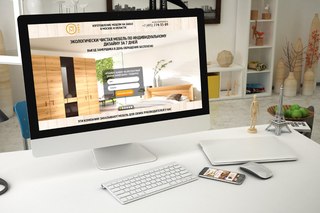 Логическая топология представляет собой границы безопасности указанной сети, сетевых служб и т. Д. В настройке инфраструктуры Active Directory домен представляет логическую топологию, тогда как сайты и подсети представляют физическую топологию.
Логическая топология представляет собой границы безопасности указанной сети, сетевых служб и т. Д. В настройке инфраструктуры Active Directory домен представляет логическую топологию, тогда как сайты и подсети представляют физическую топологию.
Сайт можно просто определить как физическое местоположение или сеть. Это может быть отдельное здание, отдельный город или даже отдельная страна.В этом пошаговом руководстве будет представлен пример этого, подробно описав шаги по настройке и настройке сайтов и подсетей. Два сайта, сайт A и сайт B, будут созданы, а затем назначены соответствующим серверам вместе с подсетями.
Среда, которую необходимо создать, выглядит следующим образом:
| Имя сервера | Роли | Операционная система | Участок | Подсети |
DC1. contoso.com contoso.com | Основной контроллер домена | Стандартный сервер Windows 2012 R2 | Зона А (штаб) | 192.168.148.0/24 |
| SRV1.contoso.com | Дополнительный контроллер домена | Стандартный сервер Windows 2012 R2 | Сайт B (филиал) | 10.10.10.0/24 |
В этой демонстрации сервер SRV1 расположен в Филиале, расположенном в другом географическом месте. Он подключен к основному домену по ссылке 256kb.В настоящее время он настроен на сайте AD по умолчанию.
Шаг 1: Создание нового сайта
- Перейдите к Server Manager > Инструменты > Сайты и службы Active Directory
- В окне «Сайты и службы Active Directory» щелкните правой кнопкой мыши Сайты и выберите Новый сайт
- Введите SiteA в поле Имя: поле
- Выберите , DEFAULTIPSITELINK и щелкните OK
- Нажмите ОК , чтобы завершить создание сайта
- Повторите шаги с 1 по 5 и создайте SiteB .
 После завершения вы должны увидеть следующее:
После завершения вы должны увидеть следующее:
Шаг 2: Создание подсетей
- В консоли Active Directory Sites and Services MMC, щелкните правой кнопкой мыши Подсети и выберите Новая подсеть…
- В новом объекте — окно подсети , тип 19 2.168.148.0/24
- В Выберите объект сайта для этого префикса вариант выберите SiteA и нажмите ОК
- Повторите шаги с 1 по 3 и используйте prefex 10.10.10.0 / 24 назначено SiteB
Шаг 3. Создание ссылок на сайты
- В консоли Active Directory Sites and Services MMC, щелкните правой кнопкой мыши Межсайтовые транспорты > IP , а затем щелкните Новая ссылка на сайт
- В Новый объект — окно подсети введите желаемое имя для ссылки, выберите и SiteA и SiteB, и щелкните добавить
- Нажмите ОК , чтобы продолжить
- Затем создается ссылка ссылка со значениями по умолчанию, однако ее можно оптимизировать.
 Щелкните правой кнопкой мыши на ссылке и выберите свойств
Щелкните правой кнопкой мыши на ссылке и выберите свойств - В окне свойств выделенной ссылки SiteA-SiteB стоимость определяет назначенную полосу пропускания для ссылок.
- Изменения репликации также можно определять между сайтами. Для этого нажмите на Изменить расписание
- Определите собственное расписание и нажмите ОК
- Нажмите ОК , чтобы применить изменения
Шаг 4: Перемещение контроллеров домена на вновь созданные сайты
- В консоли Active Directory Sites and Services MMC перейдите с на Default-First-Site-Name > Servers
- Щелкните правой кнопкой мыши на контроллере домена необходимо переместить и выберите Переместить…
- В окне «Переместить сервер» выберите SiteA , который будет сайтом, на который будет перемещаться контроллер домена, и щелкните OK
- Повторите шаги с 1 по 3 до переместите SRV1 на SiteB
Эксперт SCCM
Страсть к решениям Microsoft System Center
Создание сайтов Active Directory в Windows Server
Как я могу создать сайт Active Directory в Windows Server?
Active Directory дает системным администраторам возможность определять сайты, состоящие из одной или нескольких подсетей. Хотя может не потребоваться определять сайты во всех развертываниях AD, они могут оказаться полезными, если у вас есть географически рассредоточенные офисы, разделенные медленными ссылками на глобальную сеть ( WAN ). Если у вас есть большая пропускная способность, связывающая офисы, чтобы Active Directory могла своевременно реплицироваться, возможно, нет необходимости в создании сайтов AD.
Хотя может не потребоваться определять сайты во всех развертываниях AD, они могут оказаться полезными, если у вас есть географически рассредоточенные офисы, разделенные медленными ссылками на глобальную сеть ( WAN ). Если у вас есть большая пропускная способность, связывающая офисы, чтобы Active Directory могла своевременно реплицироваться, возможно, нет необходимости в создании сайтов AD.
Дизайн топологии сайта AD зависит от многих факторов, включая скорость сетевого соединения, количество объектов в каждом домене и объем не-AD трафика, проходящего по вашим каналам WAN.Эта статья не предназначена для использования в качестве документа с рекомендациями, и вам следует обратиться к Microsoft TechNet за дополнительной информацией о проектировании AD.
Зачем создавать сайты AD?
Если у вас медленные сетевые соединения между офисами и вам необходимо контролировать репликацию AD, сайты могут предоставить способ повышения надежности. Клиентские ПК также смогут найти физически близкий к ним контроллер домена для входа в систему. Другие приложения, использующие AD, например Exchange Server, могут использовать информацию о топологии сайта для поиска ближайших служб.
Клиентские ПК также смогут найти физически близкий к ним контроллер домена для входа в систему. Другие приложения, использующие AD, например Exchange Server, могут использовать информацию о топологии сайта для поиска ближайших служб.
Создать сайт в Active Directory
Войдите в Windows Server 2012 с учетной записью администратора домена из корневого домена леса или в качестве администратора предприятия.
Переименовать первый сайт по умолчанию
В AD всегда есть один сайт, который является первым сайтом по умолчанию, если вы не создавали свои собственные сайты или не переименовывали сайт по умолчанию.
- Откройте Server Manager с экрана Windows Server 2012 Пуск или с помощью значка на панели задач рабочего стола.
- Выберите Active Directory Sites and Services из меню Tools в диспетчере сервера.
- На левой панели консоли управления Active Directory Sites and Services разверните Sites .

Предполагая, что вы никогда раньше не настраивали сайты AD в своем домене, вы увидите первый сайт по умолчанию.
- Щелкните правой кнопкой мыши Default-First-Site-Name и выберите в меню Rename .
- Дайте сайту понятное имя и нажмите Enter.
Если вы развернете сайт и папку Servers , вы должны увидеть список контроллеров домена в вашем домене.
Добавить дополнительные сайты
Теперь, когда вы переименовали первый сайт по умолчанию, пора добавить другие сайты.
- Щелкните правой кнопкой мыши папку Sites на левой панели и выберите в меню New Site .
- В окне «Новый объект — сайт » дайте новому сайту имя, щелкните DEFAULTIPSITELINK , а затем OK .
Вы увидите сообщение о необходимости добавить на сайт хотя бы одну подсеть; и либо установить минимум один контроллер домена (DC) на сайте, либо переместить существующий DC на новый сайт. Не забывайте, что у вас также должен быть хотя бы один сервер Global Catalog ( GC ) на каждом сайте.
Не забывайте, что у вас также должен быть хотя бы один сервер Global Catalog ( GC ) на каждом сайте.
DEFAULTIPSITELINK представляет собой WAN-соединение между двумя моими сайтами. В зависимости от топологии вашей сети и количества сайтов вам может потребоваться создание дополнительных ссылок.Ссылки на сайты позволяют вам установить стоимость, т. Е. Если ссылка будет использоваться вместо более медленной ссылки, частоту репликации и расписание.
Добавить подсети
СайтыAD не очень полезны без подсетей, поэтому теперь давайте добавим несколько подсетей и назначим их нашим сайтам.
- Щелкните правой кнопкой мыши папку Subnets в разделе Sites и выберите в меню New Subnet .
- В окне «Новый объект — подсеть » добавьте подсеть.В этом примере я добавляю подсеть 10.160.0.0 с маской подсети 255.255.0.0. Итак, в поле Prefix мне нужно ввести 10.
 160.0.0/16 . Если вы не знаете, как записать префикс, вы можете использовать калькулятор подсети, чтобы помочь вам.
160.0.0/16 . Если вы не знаете, как записать префикс, вы можете использовать калькулятор подсети, чтобы помочь вам. - В поле Select a site object for this prefix box я собираюсь выбрать свой сайт по умолчанию Washington . Теперь нажмите ОК .
К сайту AD можно добавить более одной подсети.
Наша программа предварительной оценки Petri Office 365 предназначена для обмена подробными знаниями от ведущих экспертов по Office 365.Доставляется раз в месяц на ваш почтовый ящик.
Petri.com может использовать вашу контактную информацию для предоставления обновлений, предложений и ресурсов, которые могут вас заинтересовать. Вы можете отписаться в любое время. Чтобы узнать больше о том, как мы управляем вашими данными, вы можете прочитать нашу Политику конфиденциальности и Условия использования.
! Уже являетесь участником Petri.com? Войдите здесь для регистрации в 1 клик.
Как создать сайты Active Directory
Компания, в которой вы работаете, открывает один или несколько филиалов, и вам, как администратору, необходимо создать сеть. Вы устанавливаете один или несколько контроллеров домена, файловые серверы и т. Д., Но как насчет трафика репликации? Прямо сейчас ваши контроллеры домена думают, что они находятся в одной сети / сайте, и по умолчанию будут реплицировать изменения каждые 5 минут. Это означает трафик по вашим ссылкам WAN. Для решения этой проблемы на помощь приходят сайты Active Directory. Создавая сайты AD, вы можете управлять топологией репликации не только между сайтами WAN, но и в вашей локальной сети. Для всего этого существует консоль управления, установленная по умолчанию на каждом контроллере домена.Вы можете найти его в Administrative Tools и называется Active Directory Sites and Services . Используя этот инструмент, вы создаете, настраиваете, управляете сайтами AD, подсетями, ссылками на сайты и т. Д. Дополнительная информация о сайтах Active Directory и службах на Microsoft Technet.
Вы устанавливаете один или несколько контроллеров домена, файловые серверы и т. Д., Но как насчет трафика репликации? Прямо сейчас ваши контроллеры домена думают, что они находятся в одной сети / сайте, и по умолчанию будут реплицировать изменения каждые 5 минут. Это означает трафик по вашим ссылкам WAN. Для решения этой проблемы на помощь приходят сайты Active Directory. Создавая сайты AD, вы можете управлять топологией репликации не только между сайтами WAN, но и в вашей локальной сети. Для всего этого существует консоль управления, установленная по умолчанию на каждом контроллере домена.Вы можете найти его в Administrative Tools и называется Active Directory Sites and Services . Используя этот инструмент, вы создаете, настраиваете, управляете сайтами AD, подсетями, ссылками на сайты и т. Д. Дополнительная информация о сайтах Active Directory и службах на Microsoft Technet.
Для этого руководства у меня есть три места (главный офис, Brach2, Branch3), подключенных через VPN-соединение. В каждом месте у меня есть два контроллера домена под управлением Windows Server 2008 R2. Есть один лес и один домен.Вы должны настроить сайты перед добавлением контроллеров домена, потому что, если вы посмотрите сейчас в моем Active Directory Sites and Services , вы увидите, что там беспорядок. Все контроллеры домена находятся на одном сайте; Я сделал это специально. Давай уберем это.
В каждом месте у меня есть два контроллера домена под управлением Windows Server 2008 R2. Есть один лес и один домен.Вы должны настроить сайты перед добавлением контроллеров домена, потому что, если вы посмотрите сейчас в моем Active Directory Sites and Services , вы увидите, что там беспорядок. Все контроллеры домена находятся на одном сайте; Я сделал это специально. Давай уберем это.
Откройте консоль Active Directory Sites and Services на одном из контроллеров домена (я буду использовать контроллер домена главного офиса) и для начала переименуйте Default-First-Site-Name . Я назову свой Main-Office , потому что здесь будут находиться только контроллеры домена из главного офиса.Теперь щелкните правой кнопкой мыши Сайты и выберите Новый сайт .
Дайте ему имя, которое представляет ваше соединение. Я позвоню в Branch-Office1 . Выберите DEFAULTIPSITELINK и нажмите ОК . Конечно, вам придется придумать более отличительное имя для ваших производственных сайтов, но пока это подойдет. Создайте остальные сайты, которые вам нужны. DEFAULTIPSITELINK — это транспорт, который сайты будут использовать для связи, и он основан на IP, фактически использует RPC через TCP / IP.Вы также можете настроить его через SMTP, но лично я никогда не использовал его таким образом.
Выберите DEFAULTIPSITELINK и нажмите ОК . Конечно, вам придется придумать более отличительное имя для ваших производственных сайтов, но пока это подойдет. Создайте остальные сайты, которые вам нужны. DEFAULTIPSITELINK — это транспорт, который сайты будут использовать для связи, и он основан на IP, фактически использует RPC через TCP / IP.Вы также можете настроить его через SMTP, но лично я никогда не использовал его таким образом.
Теперь у вас должно получиться что-то вроде этого:
Пришло время создать IP-подсети и назначить их нашим вновь созданным сайтам. Щелкните правой кнопкой мыши Подсети и выберите Новая подсеть .
Начну с главного офиса, и я знаю, что здесь у меня подсеть 192.168.50.x / 24. Поместите правильную подсеть и префикс в поле, затем назначьте его правильному сайту из . Выберите объект сайта для этого раздела префикса . Сделайте это для остальных подсетей ваших сайтов.
Сделайте это для остальных подсетей ваших сайтов.
Теперь у вас должно быть что-то знакомое.
Пора переместить серверы на их правильные сайты. Вы можете перетащить или щелкнуть правой кнопкой мыши сервер и выбрать Переместить .
В итоге должно получиться так.
Теперь, когда вы добавляете еще один контроллер домена к одному из ваших сайтов, правильный сайт автоматически выбирается во время мастера установки доменных служб Active Directory в зависимости от настроенной подсети.Не только это, но и размещается на правильном сайте, если вы посмотрите в консоли Active Directory Sites and Services . Теперь, когда мы закончили создание сайтов, пришло время настроить и настроить репликацию между ними, создать связи сайтов и назначить предпочитаемые серверы-плацдармы для транспортных протоколов. Шаги упомянуты в этой статье.
Хотите, чтобы такой контент доставлялся прямо на ваш
Почтовый ящик?
.



 Профессиональные программисты создали очень много тем для платформ онлайн-объявлений, поскольку они пользуются спросом. При этом практически все такие темы можно слегка изменить: кастомизировать дизайн, изменить цветовую гамму, немного расширить функционал с помощью плагинов. Но для того, чтобы существенно изменить дизайн или функционал темы, потребуется помощь разработчика.
Профессиональные программисты создали очень много тем для платформ онлайн-объявлений, поскольку они пользуются спросом. При этом практически все такие темы можно слегка изменить: кастомизировать дизайн, изменить цветовую гамму, немного расширить функционал с помощью плагинов. Но для того, чтобы существенно изменить дизайн или функционал темы, потребуется помощь разработчика. Эта система предлагает шаблонные решения, которые должны удовлетворить потребности большей части потенциальных клиентов. Для создания уникальных функций и их интеграции в тему WordPress потребуется специалист, деньги и время.
Эта система предлагает шаблонные решения, которые должны удовлетворить потребности большей части потенциальных клиентов. Для создания уникальных функций и их интеграции в тему WordPress потребуется специалист, деньги и время.

 Его можно создать с помощью лучшего мобильного приложения, более тесной интеграции с социальными сетями, развитой блогосферой и с помощью других вещей, которые повышают интерес и вовлеченность ваших пользователей.
Его можно создать с помощью лучшего мобильного приложения, более тесной интеграции с социальными сетями, развитой блогосферой и с помощью других вещей, которые повышают интерес и вовлеченность ваших пользователей. Проверка объявлений на ключевые слова и картинки, которые могут соответствовать запрещенному контенту. Сейчас для этого подключают системы с искусственным интеллектом.
Проверка объявлений на ключевые слова и картинки, которые могут соответствовать запрещенному контенту. Сейчас для этого подключают системы с искусственным интеллектом. В отличие от использования Google Ads и AdSense Ads вы полностью контролируете, что за реклама будет на вашем сайте и вам не нужно делиться доходами с посредниками.
В отличие от использования Google Ads и AdSense Ads вы полностью контролируете, что за реклама будет на вашем сайте и вам не нужно делиться доходами с посредниками. Agency.
Agency. com
com  Откроется окно «Сайты и службы Active Directory».
Откроется окно «Сайты и службы Active Directory». Откроется окно «Сайты и службы Active Directory».
Откроется окно «Сайты и службы Active Directory». Ссылка на сайт создана.
Ссылка на сайт создана.
 contoso.com
contoso.com После завершения вы должны увидеть следующее:
После завершения вы должны увидеть следующее: Щелкните правой кнопкой мыши на ссылке и выберите свойств
Щелкните правой кнопкой мыши на ссылке и выберите свойств 
 160.0.0/16 . Если вы не знаете, как записать префикс, вы можете использовать калькулятор подсети, чтобы помочь вам.
160.0.0/16 . Если вы не знаете, как записать префикс, вы можете использовать калькулятор подсети, чтобы помочь вам.